使用側邊工具列
側邊工具列可讓您持續存取 HCL Sametime® 的「聯絡人」、「行事曆」、「資訊來源讀取器」及「活動」。您可在側邊工具列中變更要顯示的應用程式。然而,視貴組織的伺機器配置而定,在您的側邊工具列中可能沒有斯所有的應用程式。
執行這項作業的原因和時機
側邊工具列有三種視圖狀態:開啟、簡化(預設值)及關閉。您第一次開啟 HCL Notes® 時,側邊工具列會處於簡化狀態。下列影像顯示簡化狀態及開啟狀態下側邊工具列的比較。
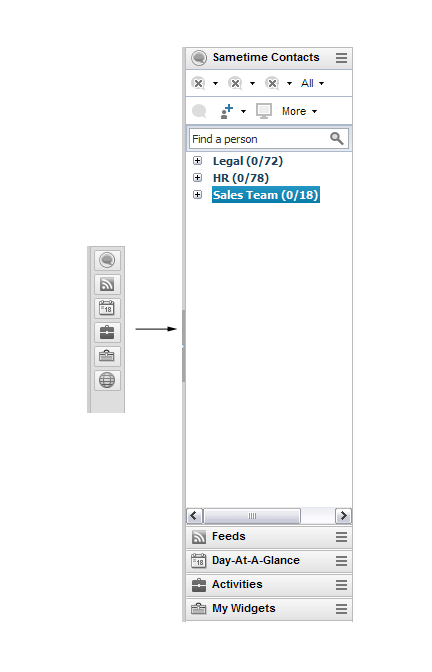
使用下列任何作業來管理側邊工具列。除了使用檢視功能表之後,您還可以使用側邊工具列中的應用程式功能表或使用右鍵功能表來管理側邊工具列。
作業 |
步驟 |
|---|---|
開啟或關閉側邊工具列 |
按一下檢「」。 |
選取在側邊工具列中顯示的應用程式 |
按一下「」。 |
在自己的視窗開啟側邊工具列應用程式 |
按一下該應用程式的畫面功能表,再選擇「在新視窗中開啟」。只要關閉應用程式視窗,即可將該應用程式送回側邊工具列。 |
註: 第一次開啟側邊工具列應用程式時,所需載入時間可能比平常略久。下次開啟時,即不會再發生相同的狀況。